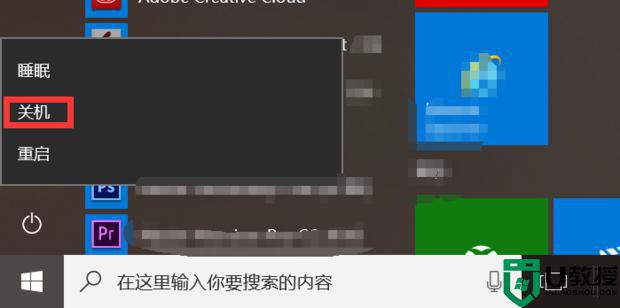鼠标不亮了电脑没反应怎么办 鼠标不亮了电脑没反应了修复方法
我们都知道,鼠标作为用户操作电脑的重要输入设备之一,每次在将鼠标和电脑进行连接之后,鼠标灯都会有显示,不过近日有小伙伴反馈自己鼠标在连接完电脑之后,鼠标灯老是不亮没反应的情况,那么鼠标不亮了电脑没反应怎么办呢?今天小编就来告诉大家鼠标不亮了电脑没反应了修复方法。
具体方法:
1.首先,我们用最简单的方法就是关机后过3分钟,在重新启动,在这个过程中,无需去插拔鼠标,电脑重新开机后,鼠标可以正常使用,这话问题就解决了;
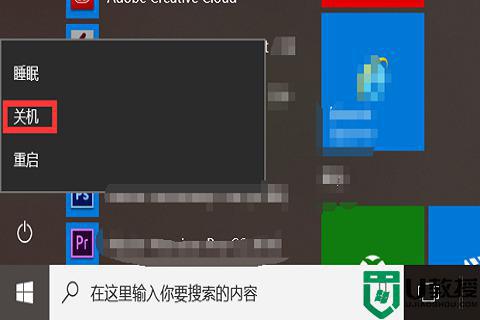
2.如果还是不行,那就有可能是USB接口的问题了,将鼠标换一个USB接口,试试能不能使用,如果能使用,就是电脑USB接口的问题,如果还是无法使用,就排除了USB接口的问题;

3.其次可能是鼠标本身的问题,将鼠标查到一台正常的电脑上进行使用,查看鼠标是否能够正常使用,如果不能正常使用,就是鼠标的问题,换个鼠标就可以了,如果能正常使用,可能就是鼠标驱动的问题;

4.如果是电脑鼠标驱动的问题,右键左面上的“此电脑”选项,在弹出的菜单栏中,选择“管理”;
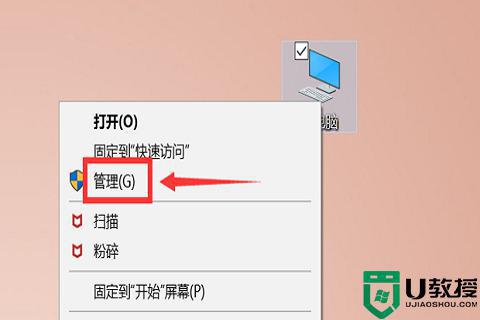
5.在“管理”窗口下,我们找到“设备管理器”并打开;
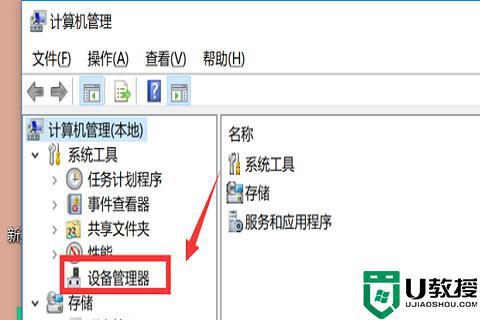
6.打开“设备管理器”后,点击“鼠标和其他指针设备”按钮;
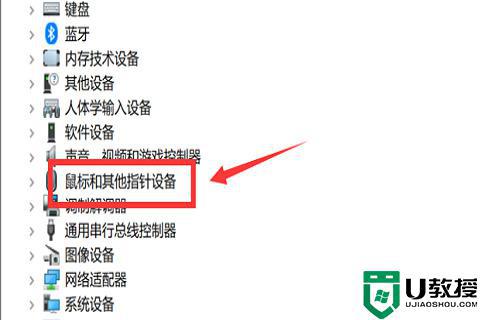
7.找到鼠标驱动,查看是否出现黄色感叹号的标志,如果有就将其更新就可以了。
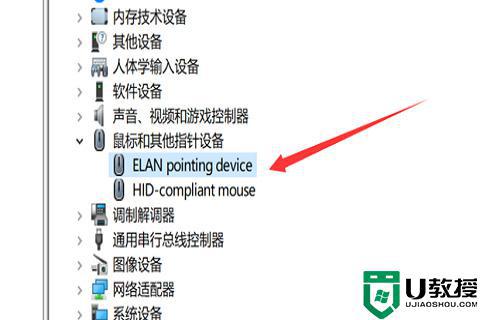
上述就是小编告诉大家的鼠标不亮了电脑没反应了修复方法了,有遇到相同问题的用户可参考本文中介绍的步骤来进行修复,希望能够对大家有所帮助。